Zobacz stare wiadomości w Skype
Różne okoliczności sprawiają, że pamiętasz i przeglądasz korespondencję Skype dość dawno temu. Ale niestety nie zawsze stare wiadomości są widoczne w programie. Zobaczmy, jak przeglądać stare wiadomości w Skype.
Spis treści
Gdzie są przechowywane wiadomości?
Przede wszystkim dowiedzmy się, gdzie są przechowywane wiadomości, abyśmy zrozumieli, gdzie powinni "dostać".
Faktem jest, że 30 dni po wysłaniu wiadomość jest przechowywana w "chmurze" w usłudze Skype, a jeśli przejdziesz z dowolnego komputera do swojego konta, w tym czasie będzie on dostępny wszędzie. Po 30 dniach wiadomość w usłudze chmurowej zostanie usunięta, ale pozostanie w pamięci programu Skype na tych komputerach, przez które zalogowałeś się na swoje konto przez określony czas. Tak więc, po upływie 1 miesiąca od daty wysłania wiadomości, jest on przechowywany wyłącznie na dysku twardym komputera. Odpowiednio stare wiadomości powinny być dokładnie sprawdzane na twardym dysku.
Porozmawiamy o tym, jak to zrobić.
Włączanie wyświetlania starych wiadomości
Aby wyświetlić stare wiadomości, musisz wybrać kontakty żądanego użytkownika i kliknąć na nim kursorem. Następnie w wyświetlonym oknie czatu przewiń stronę w górę. Im dalej przewiniesz wiadomości, tym starsze będą.
Jeśli nie widzisz wszystkich starych wiadomości, mimo że pamiętasz dokładnie, że widziałeś je na swoim koncie na tym komputerze, oznacza to, że powinieneś zwiększyć czas wyświetlania wyświetlanych wiadomości. Zastanów się, jak to zrobić.
Idziemy kolejno po pozycje menu Skype - "Narzędzia" i "Ustawienia ...".
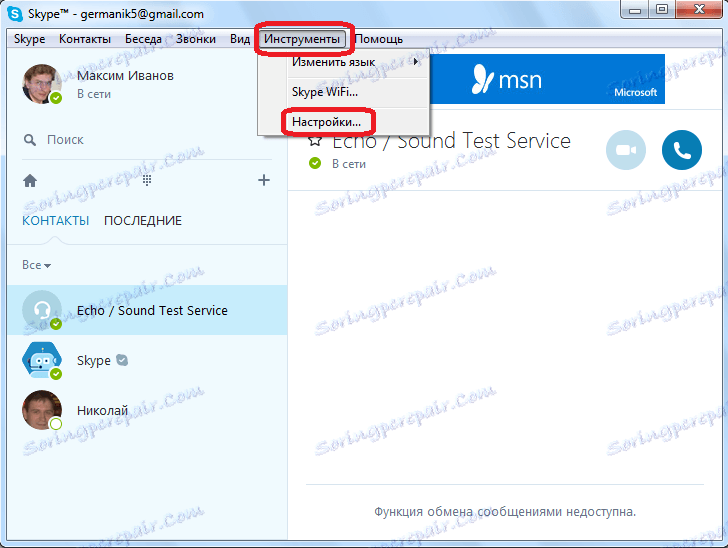
Po przejściu do ustawień Skype przejdź do sekcji "Czaty i SMS-y".
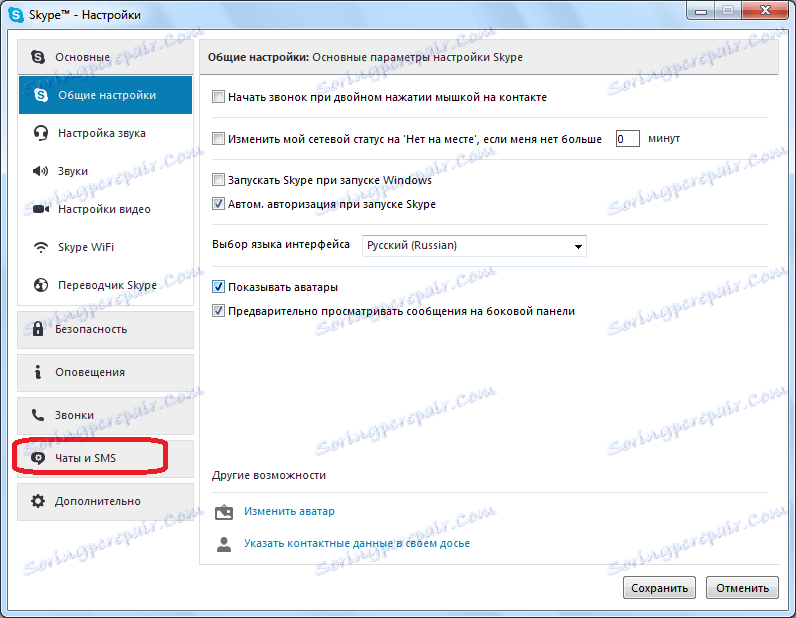
W otwartym dziale "Ustawienia czatu" kliknij przycisk "Otwórz ustawienia zaawansowane".
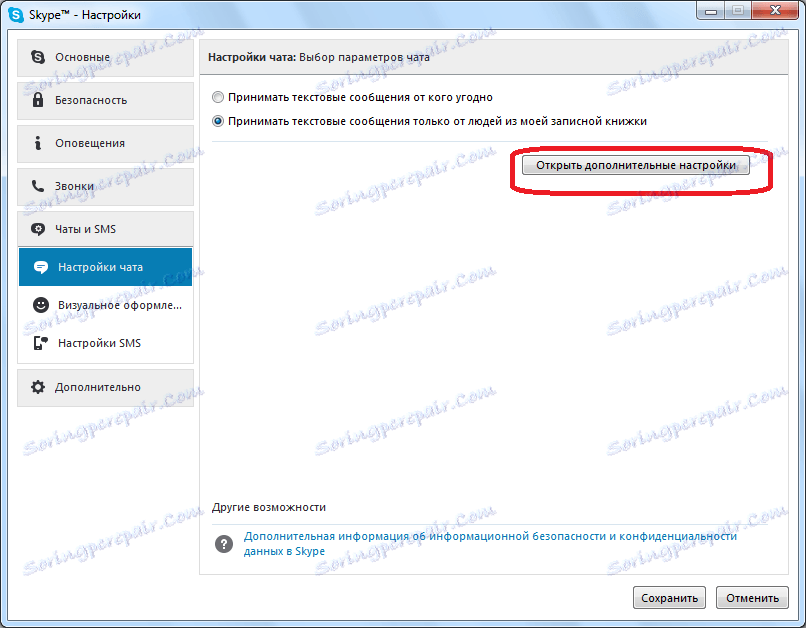
Otworzy się okno, w którym znajduje się wiele ustawień regulujących aktywność czatu. Jesteśmy szczególnie zainteresowani linią "Zachowaj historię ...".
Do zapisywania wiadomości dostępne są następujące opcje:
- Nie oszczędzaj;
- 2 tygodnie;
- 1 miesiąc;
- 3 miesiące;
- zawsze.
Aby mieć dostęp do komunikatów przez cały okres programu, należy ustawić parametr "Zawsze". Po zainstalowaniu tego ustawienia kliknij przycisk "Zapisz".
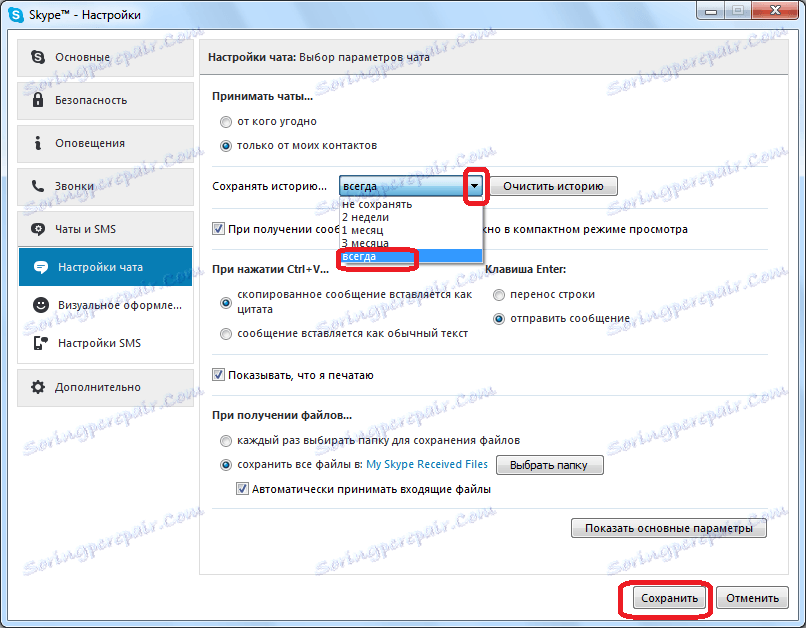
Wyświetlanie starych wiadomości z bazy danych
Jeśli jednak z jakiegoś powodu niezbędna wiadomość na czacie nadal się nie pojawia, można przeglądać wiadomości z bazy danych znajdującej się na dysku twardym komputera za pomocą wyspecjalizowanych programów. Jedną z najwygodniejszych podobnych aplikacji jest SkypeLogView. To dobrze, że wymaga minimalnej ilości wiedzy od użytkownika, aby zarządzać procesem przeglądania danych.
Ale przed uruchomieniem tej aplikacji musisz dokładnie ustawić lokalizację folderu Skype z danymi na dysku twardym. Aby to zrobić, wpisz kombinację klawiszy Win + R. Otworzy się okno "Uruchom". Wprowadź polecenie "% APPDATA% Skype" bez cudzysłowów i kliknij przycisk "OK".
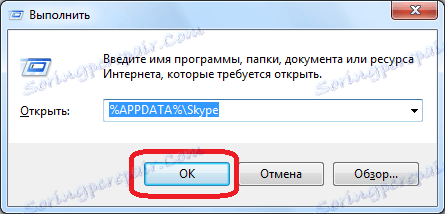
Otwiera okno Eksploratora, w którym jesteśmy przenoszeni do katalogu, w którym znajdują się dane Skype. Następnie przejdź do folderu z kontem, którego stare wiadomości chcesz wyświetlić.
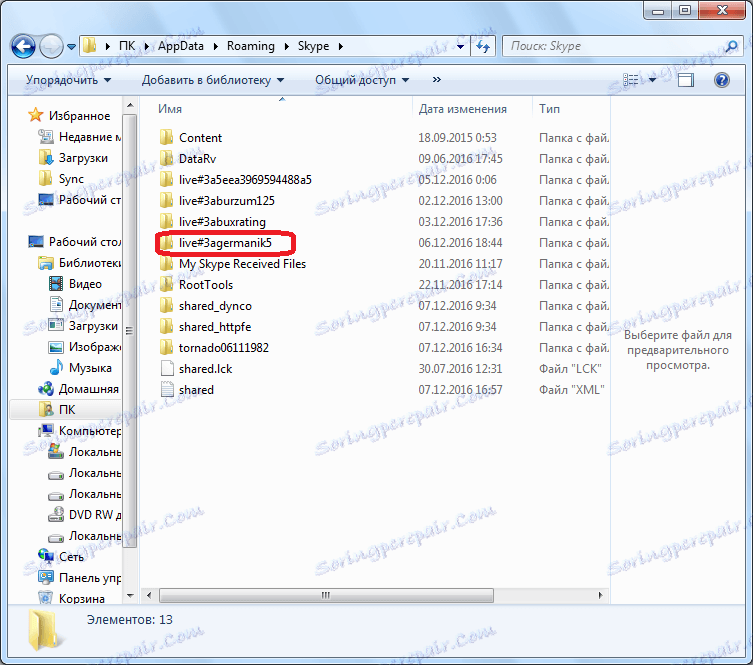
Przejdź do tego folderu, skopiuj adres z paska adresu Eksploratora. Właśnie tego potrzebujemy podczas pracy z SkypeLogView.

Następnie uruchom narzędzie SkypeLogView. Przejdź do sekcji menu "Plik". Następnie na wyświetlonej liście wybierz "Wybierz folder z logami".
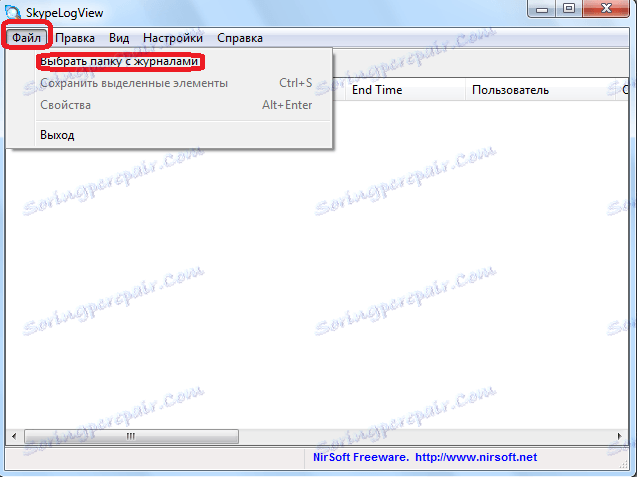
W otwartym oknie wprowadź adres folderu Skype, który został wcześniej skopiowany. Zobaczmy, że przed parametrem "Pobierz rekordy tylko przez określony czas" nie było żadnego zaznaczenia, po zawężeniu okresu wyszukiwania starych wiadomości. Następnie kliknij przycisk "OK".
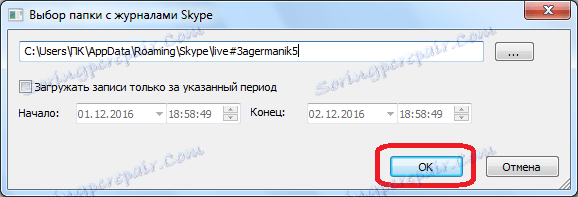
Przed nami otwiera dziennik wiadomości, połączeń i innych zdarzeń. Pokazuje datę i godzinę wiadomości, a także pseudonim rozmówcy, w rozmowie, z którą wiadomość została napisana. Oczywiście, jeśli nie pamiętasz przynajmniej przybliżonej daty wiadomości, której potrzebujesz, to raczej trudno ją znaleźć w wielu danych.
Aby zobaczyć zawartość tej wiadomości, kliknij na nią.
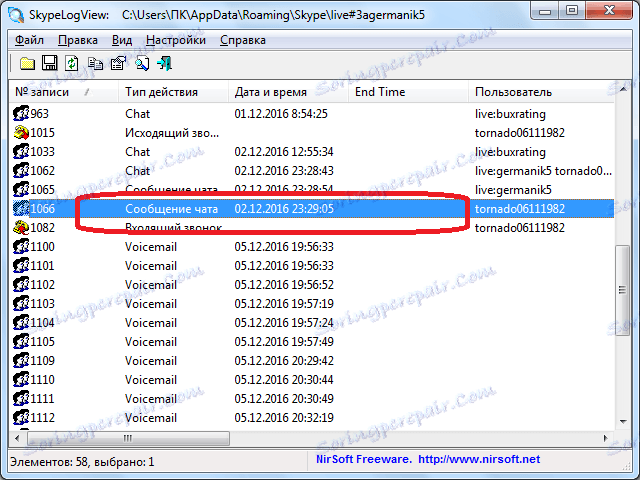
Otworzy się okno, w którym możesz w polu "Wiadomość czatu" przeczytać informacje o tym, co zostało powiedziane w wybranej wiadomości.

Jak widać, stare wiadomości można wyświetlać, wydłużając okres ich wyświetlania poprzez interfejs programu Skype lub korzystając z aplikacji innych producentów, które pobierają niezbędne informacje z bazy danych. Ale musisz wziąć pod uwagę to, że jeśli nigdy nie otworzyłeś określonej wiadomości na używanym komputerze, a ponieważ została ona wysłana na więcej niż miesiąc, prawie nie będziesz w stanie wyświetlić takiej wiadomości nawet za pomocą narzędzi firm trzecich.
